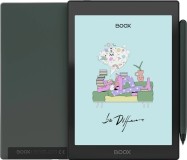- Android-приложение Wear OS, версия: 2.6, цена: Бесплатно
Предупреждаю сразу, тема обширная и далее будет много букв. Даже спойлеры не сильно помогли, так что крепитесь ☺.
Актуальность проблемы
Что отличает смарт-часы от фитнес-часов? Конечно, мощное железо и наличие операционной системы с возможностью установки сторонних приложений. Давайте договоримся сразу, что программная оболочка без такой возможности - это просто прошивка. Например, LiteOS на Huawei Watch GT и GT 2.
Топ-3 ОС для смарт-часов выглядит так:
Лидер рынка понятен - Apple продает больше всех смарт-часов. А вот на заре их становления Samsung была в лагере Wear OS. Вернее, Android Wear. Но корейцы быстро сориентировались, выбрали иной путь и обогнали своих некогда союзников.
Стратегия оптимизировать программное обеспечение под свои продукты наиболее выигрышна. И в этом Apple мастера. Samsung взяли эту стратегию на вооружение, и не прогадали.
А вот Google пишут софт для чужого железа. О хорошей оптимизации здесь можно только мечтать. Ведь этого железа много и оно разное.
Но речь в этой статье пойдет как раз о Wear OS. Девайсами на этой ОС пользуюсь довольно давно, поэтому мне есть что рассказать.
Итак, есть ли жизнь на Wear OS и хорошо ли она работает в связке с iOS? На эти вопросы я и попытаюсь ответить.
В ролях
Смарт-часы - Mobvoi TicWatch Pro с версией прошивки 2.6.
Смартфоны - LG G6; Mi Max 3; iPhone 11 Pro.
Приложение для смартфона - Wear OS by Google:
Интерфейс
Управление осуществляется при помощи сенсорного экрана, жестов запястьем и механических кнопок.
Сенсорное управление подразумевает тапы, долгие тапы, свайпы. А в некоторых приложениях (например, карты) работает и щипок. Однако на мелком экранчике делать его неудобно.
Самым востребованным жестом запястьем на большинстве смарт-часов будет "Включать экран при наклоне". Имеется в виду естественный жест поднесения запястья к глазам.
Вообще тема жестов довольно перспективна. Можно управлять часами, не прикасаясь к ним. Это удобно, когда руки грязные или мокрые. Но вот реализация, как всегда, подкачала. Во-первых, они не интуитивны, и их трудно запомнить. Во-вторых, некоторые из них не срабатывают или срабатывают не с первого раза. В итоге тыкаешь пальцем в экран. Потом тратить время на паралитические дерганья рукой уже не хочется.
Ниже рассмотрим еще некоторые жесты.
Если накрыть циферблат часов ладонью, то часы заблокируются.
Если резко повернуть запястье от себя, а затем медленно - к себе, то можно перемещаться по списку меню вниз. На главном экране этот жест вызывает шторку уведомлений. Этот жест является аналогом свайпа снизу вверх.
Если медленно повернуть запястье от себя, а затем быстро - к себе, то можно перемещаться по списку меню вверх. На главном экране этот жест вызывает шторку настроек. Этот жест является аналогом свайпа сверху вниз.
Если, держа руку перед собой, несколько раз покрутить запястьем, то из любого приложения мы выходим на главный экран. Если сделать этот жест на главном экране, то вызывается меню приложений. Этот жест является аналогом однократного нажатия верхней кнопки ("Меню").
Если, держа руку перед собой, резко опустить ее, а затем снова поднять, то выполнится действие, аналогичное однократному тапу на объекте (то есть откроется контекстное меню или запустится приложение). У меня этот и следующий жест не работают.
Если, держа руку перед собой, резко поднять ее, а затем снова опустить, то выполнится действие "назад" (из приложения выйти нельзя!). Не работает ☹.
Работу механических кнопок буду рассматривать на примере TicWatch Pro, где их две. Если у вас часы другого производителя, то количество и назначение кнопок могут отличаться!
Верхняя кнопка - "Меню". При однократном нажатии на главном вотчфэйсе вызывается меню приложений.
Если вы находитесь где-нибудь в настройках или в каком-нибудь приложении, то вас выбросит на главный экран. При длительном нажатии от 2 до 5 секунд вызывается голосовой помощник, при более длительном - меню выключения или перезагрузки.
Нижняя кнопка. На однократное нажатие можно запрограммировать запуск любого приложения,
двукратное - запуск Google Pay и переназначить его нельзя. То есть в странах, где этот платежный сервис не активен, двойное нажатие тоже не работает. При длительном нажатии более 2 секунд вызывается расширенное меню выключения.
При первой загрузке часы проведут краткий ликбез. Они наглядно покажут, что откуда вытягивается, что и зачем нажимается. Для новичков это не лишнее.
Сразу после старта нас встречает, нет, не рабочий стол, а циферблат. Или, как его здесь называют, "Лицо часов" ("Watchface"). Так и будем его называть - вотчфэйсом.
Чтобы поменять вотчфэйс, нужно сделать долгий тап по нему (нажать и подержать).
Мы попадаем в меню выбора циферблатов.
Их здесь пять, но можно выбрать из еще двадцати. Если вам и этого мало, то милости просим в Google Play. Там этого добра вагон. К слову, более-менее адекватные циферблаты стоят денег. В крайнем случае, можно скачать программу для создания циферблатов на смартфон и попытаться сваять что-нибудь свое.
Вотчфэйсы бывают ненастраиваемые или настраиваемые. В меню выбора под последними можно увидеть белую шестеренку, вписанную в синий круг.
Тут можно изменить оформление, и при наличии поддержки активных элементов, настроить и их.
Активные элементы вотчфэйса - это виджеты (погода, физическая активность, заряд аккумулятора и т.п.), а также ярлыки приложений. Тап по этим элементам приводит к запуску соответствующих программ. Ненастраиваемые циферблаты изменениям не поддаются ☺.
Свайп сверху на главном экране вызывает шторку настроек. Здесь мы видим статус подключений беспроводных интерфейсов, заряд батареи, собственно 6 переключателей, а также иконку быстрого доступа к меню настроек (шестеренка).
Меню переключателей расположено в 2 ряда по 3 штуки. Справа налево, сверху вниз:
1. Включение-отключение звука.
2. Поиск смартфона.
3. Фонарик.
4. Режим "Театр".
5. Режим "Не беспокоить".
6. Режим полета.
У меня отключена авторегулировка яркости, поэтому на первом месте в верхнем ряду - переключатель регулировки яркости, а остальные тумблеры в верхнем ряду сместились вправо и вытеснили фонарик. Если активирован Google Pay, то его переключатель появляется первым в нижнем ряду, а режим полета вытесняется. Долгий тап на переключателях режимов звука и уведомлений позволяет открыть соответствующий пункт меню настроек.
Свайп слева направо открывает меню голосового ассистента. Тут можно увидеть подсказки по его работе, мероприятия, цитаты мудрецов и настройки.
Свайп справа налево вызывает карточки. Это своеобразные виджеты приложений. Всего выбрать можно 5. Нажатие на активные зоны карточки приводит к открытию связанного приложения. Довольно удобно.
Свайп снизу вверх открывает шторку уведомлений.
Работа с СМС отсюда несколько ограничена: можно пометить прочитанным, удалить сообщение или ответить, но уже с телефона.
В уведомлениях некоторых приложений есть возможность ответить голосом, при помощи встроенной клавиатуры или просто смайликом (например, Viber).
А можно единым махом, клавишей "Удалить все", убрать все уведомления.
Перейдем в меню настроек.
"Экран"
Здесь первым пунктом идет "Сменить циферблат". Тем, кто любит посложнее. Сменить циферблат можно и по долгому тапу на вотчфэйсе (см. выше).
"Яркость". Присутствует 5 уровней регулировки. В часах с датчиком освещенности есть пункт "Автоматически". Рекомендую автояркость не выбирать. Google использует такие хитрые алгоритмы, что часы начинают дико тормозить. Для большинства ситуаций вам хватит 2-3-го уровня, и только под ярким солнцем нужно переключаться на уровень 4-5.
"Размер шрифта": мелкий, обычный, крупный. Я использую крупный.
"Не отключать экран". Как понятно из названия, экран будет работать постоянно, но батарея будет садиться просто-таки на глазах. Не рекомендую.
"Блокировка сенсорного экрана". Видимо, чтобы при приеме водных процедур не было случайных нажатий.
В меню "Звук" можно по отдельности настроить громкость мультимедиа, будильника, сигнала вызова на часах, активировать вибрацию, а также выбрать мелодию вызова из 11 предустановленных. Добавить свою мелодию нельзя.
"Приложения и уведомления". Здесь можно посмотреть сведения о приложениях, очистить данные (в том числе кэш), удалить или отключить приложения. Также можно управлять разрешениями приложений и настраивать уведомления для приложений. В этом пункте сильно хозяйничать не рекомендую, так как можно удалить или отключить что-нибудь важное.
"Жесты"
Здесь сосредоточены переключатели активации разных видов жестового управления, а также обучающие советы по работе с ними. Здесь же можно активировать пункт "Включение касанием", что подразумевает включение экрана при прикосновении к нему. Может пригодиться, если часы не захотят включать экран при наклоне запястья. Изредка такое случается.
"Подключение". Здесь сосредоточено управление настройками Bluetooth, Wi-Fi, NFC, активация режима полета и навигации.
"Специальные возможности"
Жесты для увеличения - тройной тап приводит к увеличению выбранного участка изображения.
Синтез речи - глубокие настройки синтезатора речи Google.
TalkBack - озвучивание текста на экране по двойному тапу. Функция полезна для людей с нарушением зрения.
"Кнопка питания завершает вызов" - как понятно из названия, завершение вызова при нажатии на верхнюю кнопку.
"Общие"
"Индикатор непрочитанных событий" - при активации внизу экрана появляется маленькая точечка при появлении новых уведомлений.
"Автозапуск управления медиафайлами" - при воспроизведении музыки, видео, YouTube (в принципе, любых медиафайлов) на смартфоне на часах появляется меню управления громкостью и воспроизведением.
"Запустить руководство по работе с часами" - если вам захочется повторить стартовый ликбез ☺.
"Персонализация"
В этом пункте меню можно настроить варианты блокировки экрана (графический ключ, PIN-код, пароль, без блокировки), а также заблокировать его сейчас. Тут же сосредоточена настройка способов ввода экранной клавиатуры и рукописного ввода: настройка языка (системный или несколько из 17 предустановленных), автоисправление ошибок, набор при помощи свайпов и т.д. По какой-то причине добавление и удаление аккаунтов, настройка аппаратных кнопок, активация распознавания "Окей, Google", а также удаленное управление устройством (аналог "найти iPhone" на Android) находятся тоже здесь.
"Хранилище". Здесь показан объем внутренней памяти, занимаемой приложениями на часах. Из этого меню можно очистить кэш приложения, удалить данные и само приложение.
"Система". Тут у нас присутствует настройка даты и времени, также можно перезапустить, выключить и сбросить часы к заводским настройкам, посмотреть информацию о системе и всякие сертификаты.
В подменю "О системе" если 7 раз тапнуть по номеру сборки, то можно активировать пункт "Для разработчиков".
Звонки. При входящем звонке можно отклонить вызов, принять его (при наличии динамика в часах, даже поговорить по ним) или ответить при помощи СМС одним из предустановленных шаблонов. Можно также отключить мелодию вызова на часах коротким нажатием на верхнюю кнопку. Вызов при этом будет продолжаться уже в беззвучном режиме.
А вот встроенное приложение "Телефон" немного неудобное. Вверху маленькая иконка для вызова номеронабирателя. Ну, это еще полбеды - мало кто пользуется набором номера с часов. Ниже журнал вызовов на 5 номеров, что катастрофически мало. Ниже идут избранные контакты. Причем сюда добавляется контакт со всеми номерами. Чтобы позвонить, надо сначала выбрать контакт, а затем нужный номер. За рулем это очень отвлекает. Далее идет обычная телефонная книга, рассортированная по именам, но единым списком без возможности поиска. И все это идет единым длиннющим полотном. Если хотите позвонить кому-то из телефонной книги, то милости просим в другое приложение - "Контакты". Здесь уже есть голосовой поиск, но работает он при подключении к интернету. При отсутствии последнего, нужно будет искать при помощи встроенной клавиатуры. Все бы ничего, но буковки здесь о-о-очень маленькие.
Приложения
Приложения позволяют расширить функционал смарт-часов. В версии Wear OS 2.0 появился магазин приложений. С этих пор, в отличие от первой версии операционки, стала доступна установка программ не только через смартфон, но и непосредственно на часы. Возможность инсталляции совместимых приложений, которые установлены на смартфон, осталась.
Это, конечно, круто, но вот грамотные приложения для часов придется еще поискать. Больше всего в Play Market циферблатов.
Разберем меню магазина приложений.
Вверху иконка в виде лупы в зеленом кружке. Это поиск приложений. Ниже расположен раздел "Приложения на телефоне".
Тут отображаются программы на смартфоне, которые можно установить на часы. Далее, сверху вниз: "Рекомендуем", "Лучшие циферблаты", "Приложения для работы", "Игры", "Wear OS: начало работы", "Потоковое аудио", "Будьте в форме".
Еще ниже - "Мои приложения" (думаю, назначение этого раздела в разъяснениях не нуждается); "Аккаунты" (тоже понятно) и "Настройки" (тут можно включить/выключить автообновление приложений, запрос ПИН-кода при покупках и сведения о разных лицензиях и версиях ПО).
Приложение для Android
Приложение для соединения часов со смартфоном на Android имеет нелогичный и запутанный интерфейс. Я за много лет использования привык, а вот для новых пользователей может быть тот еще квест.
Ладно, мы отвлеклись.
В левом верхнем углу мы видим название часов, при нажатии на которое открывается список подключенных гаджетов.
У меня здесь два пункта: название моих часов и "Новые часы". Вот это поворот! Есть люди, которые покупают по двое и больше часов на Wear OS? Если вы читаете эти строки, отпишитесь в комментах, расскажите: зачем? ☺
В правом углу вертикальное троеточие, под которым скрывается странное меню.
Складывается ощущение, что сюда сгребли все пункты, которые не знали куда засунуть. Здесь можно отключить часы, сделать скриншот, почитать справку с возможностью отправки отзыва, а также почитать "об Android Wear". Это показывает, что Google давно забила на интерфейс этого приложения. Оно вот уже несколько лет как Wear OS, а тут не поправили.
Ниже мы видим статус подключения и уровень заряда аккумулятора. Еще ниже промо-фото ваших часов. Вдруг вы по каким-то причинам забыли, как они выглядят ☺. Потом уведомления по работе с часами. У меня здесь часто выскакивает предупреждение о неудачной синхронизации уведомлений с часами и предложение перезагрузиться.
Ниже плашка из трех циферблатов для быстрого выбора, а при нажатии на кнопку "Еще", можно просмотреть все предустановленные в системе циферблаты и выбрать из них.
Далее "Советы", которые не заслуживают внимания, а уж затем - настройки.
"Карточки". О них я писал выше, здесь можно выбрать и задать их порядок.
"Уведомления". Есть возможность отключить некоторые уведомления на смартфоне, когда он подключен к часам. Тут можно также выбрать приложения, которые будут присылать уведомления на часы.
"Настройки повестки дня". Выбираем календари из разных аккаунтов, которые будут нас теребить уведомлениями. Не спрашивайте, зачем так сложно, я не знаю.
"Google Ассистент". Быстрый доступ к одноименной настройке в меню смартфона.
"Расширенные настройки". Здесь можно настроить варианты включения экрана, запуск элементов управления проигрывателями смартфона (в т.ч. Ютубом). Все остальные пункты понятны из скриншотов.
Особенности работы часов на iOS
Мои попытки подружить Wear OS часы с айфоном не принесли ожидаемых результатов.
Первое, приложение "Wear OS" должно быть в памяти и запущено, иначе теряется связь, и уведомления не приходят.
Ответить на уведомления ни голосом, ни экранной клавиатурой, ни даже заранее заготовленными шаблонами нельзя. Исключением являются приложения, которые можно установить самостоятельно на часы (например, Gmail, Telegram). А вот с СМС, Вайбером и всем остальным такой фокус не пройдет.
Нельзя ответить на звонок с часов. При нажатии на зеленую трубку, часы предлагают ответить на смартфоне. Также нельзя инициировать звонок на часах (по крайней мере, на моих TicWatch Pro).
Google Ассистент работает только на часах. В наших краях управление смартфоном при помощи голосовых команд не работает. Однако в США, оказывается, его можно поставить на iPhone и iPad. Когда он доберется до нас, неизвестно.
Может, для кого-то будет важно, но скриншот сделать тоже нельзя.
Есть особенности в интерфейсе приложения для смартфона. Все видно на скриншотах.
Довольно интересное наблюдение: мне показалось, что в связке с айфоном мои TicWatch Pro работают веселее и стабильнее, чем при подключении к смартфонам на андроид. Такой вот парадокс!
Google Pay
Google Pay на часах работает только в Австралии, Великобритании, Германии, Испании, Италии, Канаде, Польше, России, США, Франции и Швейцарии. Жители других стран могут не беспокоиться.
Раньше запрет можно было обойти при помощи программы Pay Enabler, но в последних обновлениях и эту возможность прикрыли.
Осталось только устанавливать на смартфон VPN и работать через него. Но меня немного напрягает, что ваши платежные данные проходят через кучу левых серверов.
Метод с 4PDA у меня на Mi Max 3 не сработал.
Важная деталь, даже если вы счастливый житель 11 стран, в которых работает этот сервис, он включится только, если вы активируете блокировку экрана (графический ключ, PIN-код или пароль). Советую графический ключ. Это оптимальное сочетание секьюрности и удобства. Пароль более безопасен, но вводить его на маленьком экранчике будет очень неудобно.
Выводы
Я являюсь пользователем Wear OS на протяжении вот уже пяти лет. И ни капли не жалею, что у меня были часы на этой ОС. Они предоставляют выбор по дизайну и цене. Тут можно поставить сторонний циферблат неимоверного дизайна или соорудить свой собственный.
В самом начале это была малофункциональная система, которая мало что умела. Самые серьезные и полезные изменения в системе произошли при выходе второй версии. А затем Google начала эксперименты. Менялось расположение элементов, жесты, логика взаимодействия с часами. Причем довольно существенно. Это вызывало бурю негодования у пользователей. Складывалось впечатление, что маркетологи компании совсем не интересовались потребностями аудитории.
Приложение для смартфона хоть и регулярно обновляется, но каких-либо изменений я не нахожу. Только появляется все больше негативных комментариев о более частых отвалах часов и ухудшающемся энергопотреблении. А интерфейс так за пять лет существенно не поменялся. Он все такой же запутанный и с ОС на часах не имеет ничего общего.
Сейчас бесконтактная оплата набирает все большую популярность. А в часах это еще и удобно. Почему вместо развития своей платежной системы, Google сделала пользование ей в странах не из перечня практически невозможным, я даже не представляю.
Пожалуй, оценку ставить не буду.
Считаю, что Wear OS мог бы взлететь, если бы производитель допилил свою операционку и исправил недостатки. Но, видимо, не судьба.
А посему разрешите откланяться.
Интересен ли вам такой формат описания? Или что-то можно поправить? Жду ответы в комментариях.
Всем спасибо и до новых встреч!
Андрей Владимирович
Используемое автором устройство: Xiaomi Mi Max 3